Seperti pendahulunya – Windows 8.1, Windows versi terbaru – Windows 10 juga hadir dengan aplikasi Windows Defender. Windows Defender di desain untuk membantu melindungi PC Anda dari serangan virus, malware, dan ancaman lainnya. Meskipun Windows Defender tidak memiliki fitur sebanyak aplikasi antivirus pihak ketiga (cth: Avast Free untuk Windows 10), namun sudah dapat dikatakan mencukupi untuk pengguna rumahan.
Begitulah adanya, karena itu banyak pengguna Windows yang menginginkan perlindungan yang lebih baik, contohnya dengan memasang antivirus dari pihak ketiga. Namun dengan menginstall dua atau lebih antivirus pada komputer yang sama sangat tidak direkomendasikan, oleh karena itu ada baiknya jika Anda menonaktifkan Windows Defender terlebih dahulu sebelum menginstall software antivirus dari pihak ketiga. Kebanyakan antivirus memang akan secara otomatis mematikan Windows Defender ketika proses pemasangan, namun masih ada beberapa diantaranya yang meminta pengguna untuk mematikan Windows Defender secara manual.
Pada versi Windows sebelumnya, untuk mematikan Windows Defender dapat dilakukan dengan mudah karena memang sudah ada pilihan di pengaturan Windows Defender untuk menonaktifkannya. Namun pada Windows 10, Microsoft memindahkan pengaturan Windows Defender ke aplikasi Setting, sehingga Windows Defender tidak dapat dimatikan sepenuhnya.
Disable Windows Defender Secara Permanen di Windows 10
Windows Defender memang memiliki pengaturan untuk mematikan real-time protection, namun tidak memiliki pengaturan untuk mematikannya secara penuh. Ketika Windows 10 mendeteksi bahwa real-time protection dimatikakn, maka fitur real-time protection akan diaktifkan kembali secara otomatis.
Untuk mematikan Windows Defender secara permanen di Windows 10, kita perlu secara manual mematikan service Windows Defender dan disable juga saat startup. Karena kebanyakan pengguna Windows masih awam mengenai core dari Windows, berikut adalah aplikasi kecil yang dapat digunakan untuk mematikan Windows Defender sepenuhnya di Windows 10.
NoDefender Untuk Mematikan Windows Defender Pada Windows 10
NoDefender adalah aplikasi gratis yang di desain untuk mematikan Windows Defender secara permanen di Windows 10. Untuk mematikan Windows Defender di Windows 10 menggunakan NoDefender, Anda perlu mengikuti langkah-langkah dibawah ini.
Langkah 1: Download NoDefender lalu ekstrak file zip NoDefender di desktop Anda.
Langkah 2: Klik kiri ganda pada NoDefender.exe untuk menjalankannya lalu tekan tombol Next.
Langkah 3: Pada halaman pertama, klik tombol dengan label Open Windows Defender Settings untuk membuka jendela setting bawaan Windows Defender.
Langkah 4: Matikan pilihan berikut:
- Real-time protection
- Cloud-based protection
- Sample submission
Langkah 5: Ke Step dua dan cari tombol untuk mematikan Windows Defender.
Klik tombol Disable Windows Defender untuk mematikan Windows Defender secara permanen pada Windows 10. Setelah Windows Defender berhasil di disable, Anda akan melihat tombol Next. Klik tombol tersebut lalu keluar dari NoDefender.
Langkah 6: Ketika Anda membuka Windows Defender, Anda akan mendapatkan pesan “This app has been turned off and isn’t monitoring your computer”
Catatan: Saat tutorial ini diterbitkan, aplikasi NoDefender hanya dapat menonaktifkan Windows Defender, namun tidak dapat menghidupkannya kembali sehingga saya menyarankan Anda untuk membuat system restore point sebelum mematikan Windows Defender agar dapat menghidupkannya kembali.

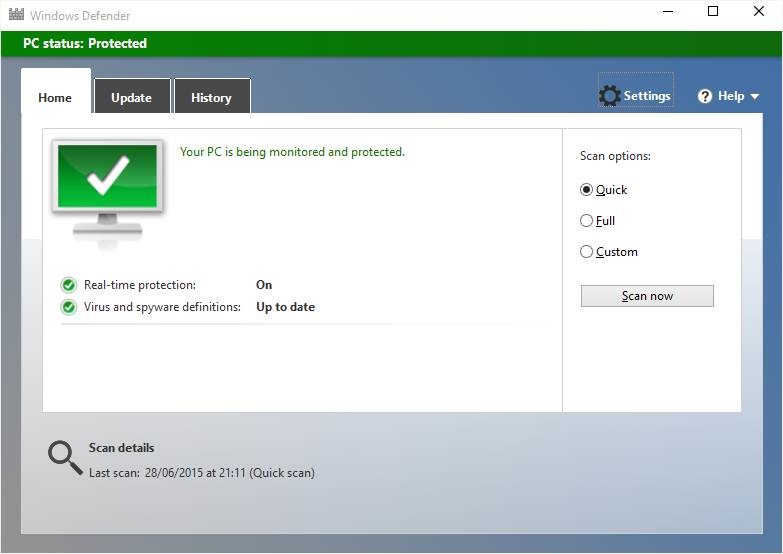
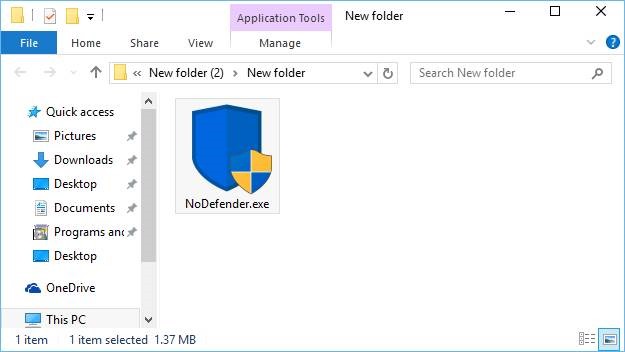
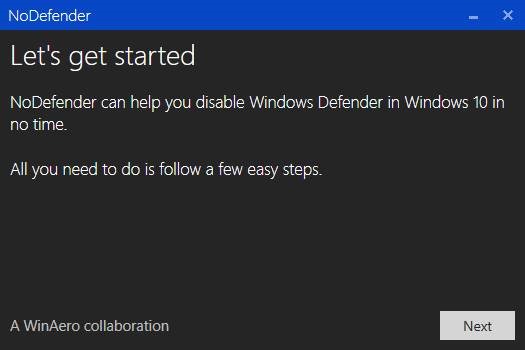
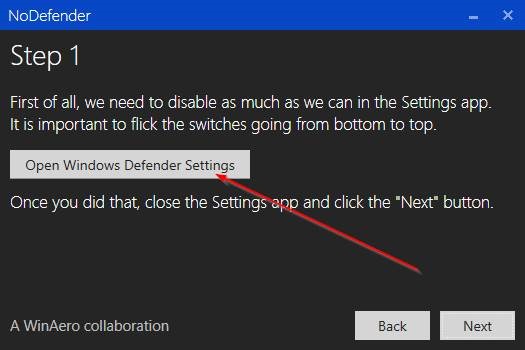
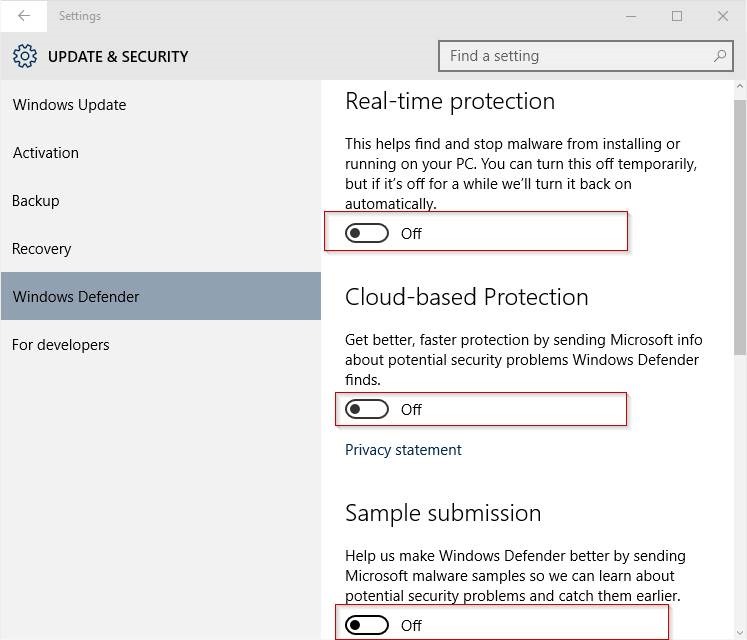
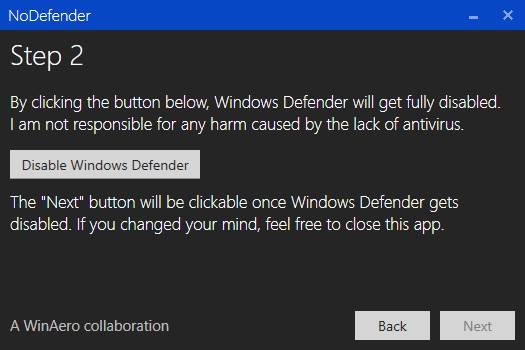
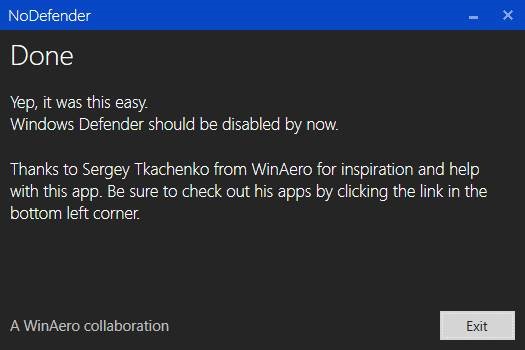
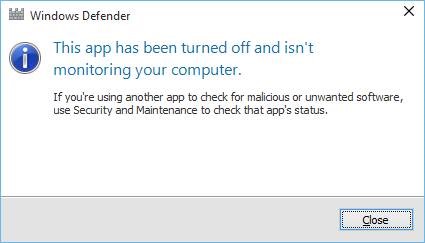
Terimaksih infonya Gan.
thanks gan… ane lagi kebingungan karena defender windows 10 itungannya ngerepotin bagi ane hehehe
ijin sedot aplikasi nya gan
bagi yang mau download game – game seru untuk pc, software – software full version atau jug baca tip trik soal komputer bisa kunjungi http://www.filegaleri.com
sorry sedikit oot. Gimana ya caranya buat buka settings dan task manager yang tidak dapat dibuka di Windows 10??? 2 aplikasi tersebut memang ada di taskbar, tapi pas diklik tidak muncul….. tolong dijawab ya
ke run, ketikkan gpedit.msc, pilih user configuration, pilih administrative templates, system, CTRL + ALT + DEL options, double klik di ” Remove Task Manager “, pilih menjadi disabled, kemudian klik apply dan ok.
thanks gan tips dan triknya…mau di coba
tolong bantu saya, saya memakai windows 10, windows defendernya off karena mencobacoba mengoffkan windefender di Real time Protection. Pertanyaan saya, bagaimana caranya agar windows defender saya bisa on kembali?
NoDefender hanya bisa untuk menonaktifkan mas, belum bisa untuk mengaktifkan kembali. Lebih baik menggunakan antivirus sekalian saja, seperti Kaspersky atau BidAV.
bagaimana jika saya ingin mengaktifkannya kembali?